- 简体中文
- English
- 1 首页1.1 运营之窗1.2 价格与套餐1.3 异常数据诊断1.4 数据诊断--榜单1.5 数据诊断--退货消息1.6 数据诊断--绩效异常1.7 数据诊断--微信消息推送1.8 数据诊断--跨境疫情前线
- 2 授权
2.1 店铺授权(新)2.2 CPC授权2.3 CPC授权异常2.4 更新授权操作2.5 权限管理2.6 商品权限2.7 船长API2.8 船长API调用方法2.9 应用授权管理--对接紫鸟RPA- 3 销售
3.1 全店铺看板3.2 账户总览——移动端3.3 即时销售报告3.4 海卖助手——移动端3.5 订单列表3.6 订单列表——移动端3.7 退货报告3.8 在线商品3.9 iSKU3.10 商品运营分析3.11 商品销售统计3.12 商品费用解析3.13 业绩目标3.14 退款分析3.15 退款明细3.16 异常监控——移动端3.17 指标监控3.18 关键词排名3.19 商品诊断设置3.20 企业售价3.21 商品机会3.22 运营日志- 4 广告
4.1 数据概览4.2 广告分析4.3 广告分析-商品维度4.4 广告管理4.5 智能工具4.6 站外推广4.7 关键词挖掘4.8 排名监控4.9 操作日志- 5 FBA
5.1 FBA看板5.2 库存列表5.3 冗余库存列表5.4 库存成本预估5.5 FBA配送费异常5.6 FBA货件管理- 6 财务
6.1 店铺利润报告6.2 交易数据6.3 回款记录6.4 利润月报6.5 运营费用明细6.6 VAT报告6.7 报税国家设置6.8 VAT手动计算6.9 产品成本6.10 运营费用设置6.11 费用分摊6.12 财务相关设置6.13 汇率设置- 7 客服
7.1 邮件活动管理7.2 索取评价7.3 邮件模板管理7.4 客户总览7.5 客户列表7.6 客户分组7.7 买家消息7.8 Reviews中差评7.9 Feedback中差评7.10 商品QA7.11 全店铺绩效7.12 店铺绩效7.13 自动上传7.14 上传记录- 8 跟卖
8.1 防跟卖监控8.2 智能调价8.3 批量定时跟卖- 9 数据方舟
9.1 运营之窗9.2 实时大屏9.3 Top分析9.4 行业分析9.5 我的报表9.6 主题报表9.7 自定义报表—基础说明9.8 自定义报表—配报表9.9 自定义报表—筛数据9.10 自定义报表—做分析9.11 自定义报表—看报表9.12 下载报表9.13 运营费用设置9.14 自定义公式9.15 新增指标9.16 费用分摊- 10 ERP
10.1 首页10.2 商品--本地商品10.3 商品--品牌管理10.4 商品--分类管理10.5 采购--采购建议10.6 采购--采购计划10.7 采购--采购单10.8 采购--采购变更单10.9 采购--供应商10.10 采购—采购合同模板10.11 仓储--仓库清单10.12 仓储--库存明细10.13 仓储--入库单10.14 仓储--出库单10.15 仓储--调整单10.16 仓储--调拨单10.17 仓储--加工单10.18 仓储--库存流水10.19 FBA货件(STA)10.20 仓储--FBA货件10.21 仓储--发货单10.22 仓储--成本补录单10.23 物流--物流模板管理10.24 结算--收支账户10.25 结算--资金流水10.26 结算--付款单10.27 结算--收款单10.28 报表--进销存报表10.29 报表--库存报表10.30 报表--库存明细10.31 报表--批次成本10.32 系统--打印模板10.33 ERP-使用指南- 11 VAT
11.1 VAT服务- 12 个人中心
12.1 个人账号12.2 购买运营套餐12.3 充值大数据水滴12.4 船长API12.5 报告中心- 13 客服邮件(亚马逊消息)
13.1 邮箱授权13.2 QQ邮箱13.3 Outlook邮箱13.4 Gmail邮箱13.5 Yahoo邮箱13.6 新浪邮箱13.7 Sohu邮箱- 14 船长移动端
14.1 微信绑定- 15 运营分析
15.1 全店铺看板15.2 即时销售情况15.3 订单列表15.4 VAT发票自动上传15.5 测评订单15.6 ASIN关注15.7 分组分析15.8 店铺运营概况15.9 ASIN费用解析(订单)15.10 ASIN 36015.11 在线商品- 16 CaptainGPT
功能模块一:首页
1.1 运营之窗
一、功能概述
1、【首页】-运营之窗 基于运营人员每日代办核心事项,搭建运营工作台,帮助运营人员快速处理每日待办事项,工作清晰明了。快捷功能入口,减少运营人员查找菜单消耗过多时间,真正实现高效运营。
2、 运营之窗作为实现数据分析和业务操作一体化的船长首页,包含数据看板、本月业绩目标管理、运营人员每日待办事项以及船长诊断等功能模块,帮助亚马逊运营者,明确业绩目标;运营工作提效;总揽全局数据,并通过数据发现异常辅助运营决策。帮助管理人员及时了解各个运营人员的工作进度,做好团队管理。
二、数据来源
1、即时销售情况——来源亚马逊订单报告API接口,每5-20分钟更新一次。
2、本月业绩目标——来源亚马逊订单报告API接口,每5-20分钟更新一次;用户自己录入的数据。
3、广告数据——来源于亚马逊卖家中心>数据报告>广告> (英文:Amazon Seller Center>Report>Advertising Reports>)
5、售后分析——来源于亚马逊后台退货报告。
6、即时店铺绩效——来源于亚马逊绩效报告;发票缺陷率数据来源于订单列表 (VCS自动上传发票)的企业订单(欧洲站店铺)。
7、综合看板——来源于来源于全店铺看板。
8、排行榜——来源于亚马逊的订单报告API、用户上传的业务报告、FBA库存报告;数据每30分钟更新一次。
9、船长诊断——来源于亚马逊的订单报告API、用户上传的业务报告、FBA库存报告。
三、界面总览
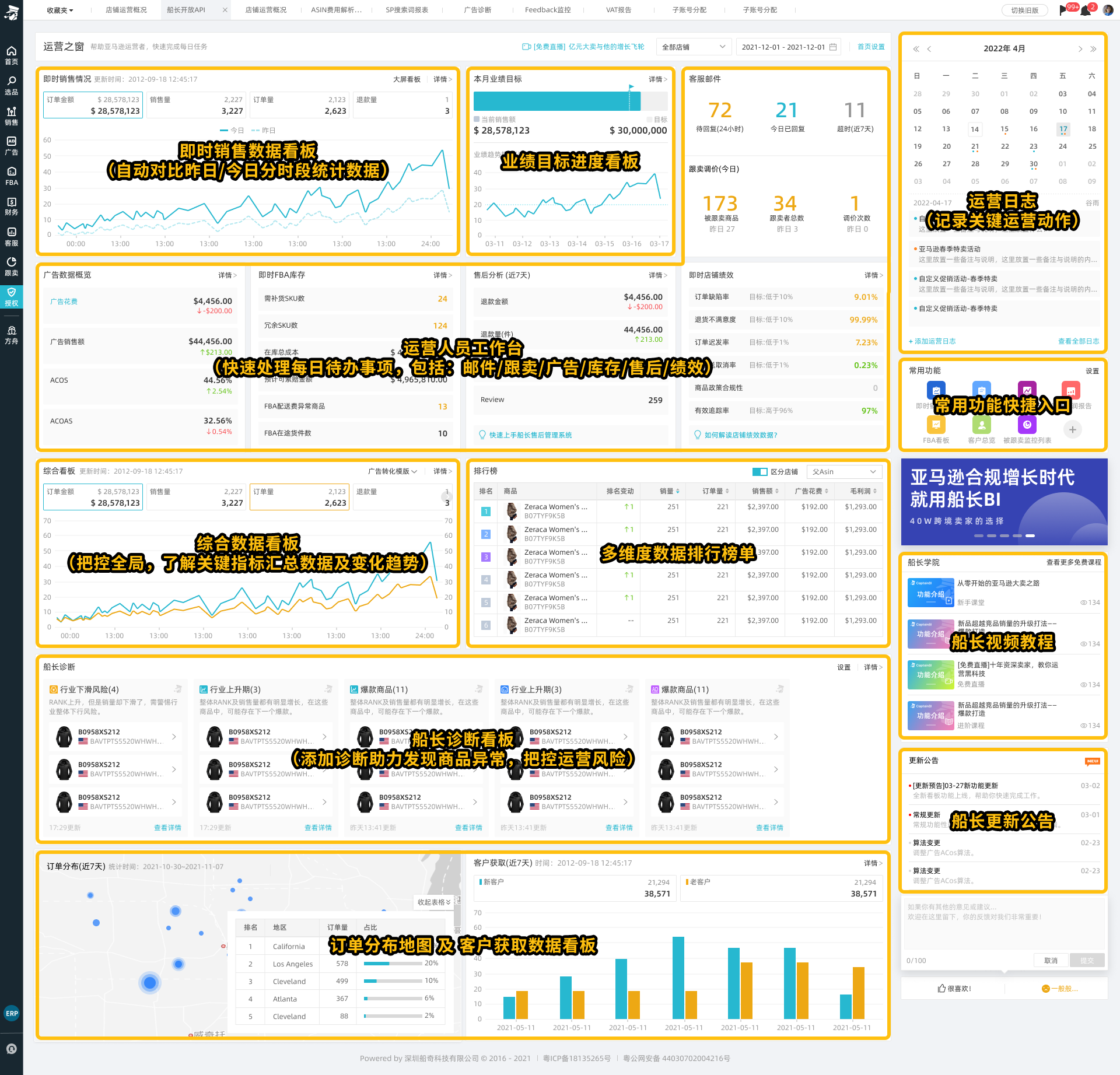
四、界面介绍
点击首页配置,可以自定义布局,点击需要设置的卡片并拖动到所需位置,并编辑完成编辑,即可快速更改左侧相关内容布局,让关注频次更高的内容展示在前。
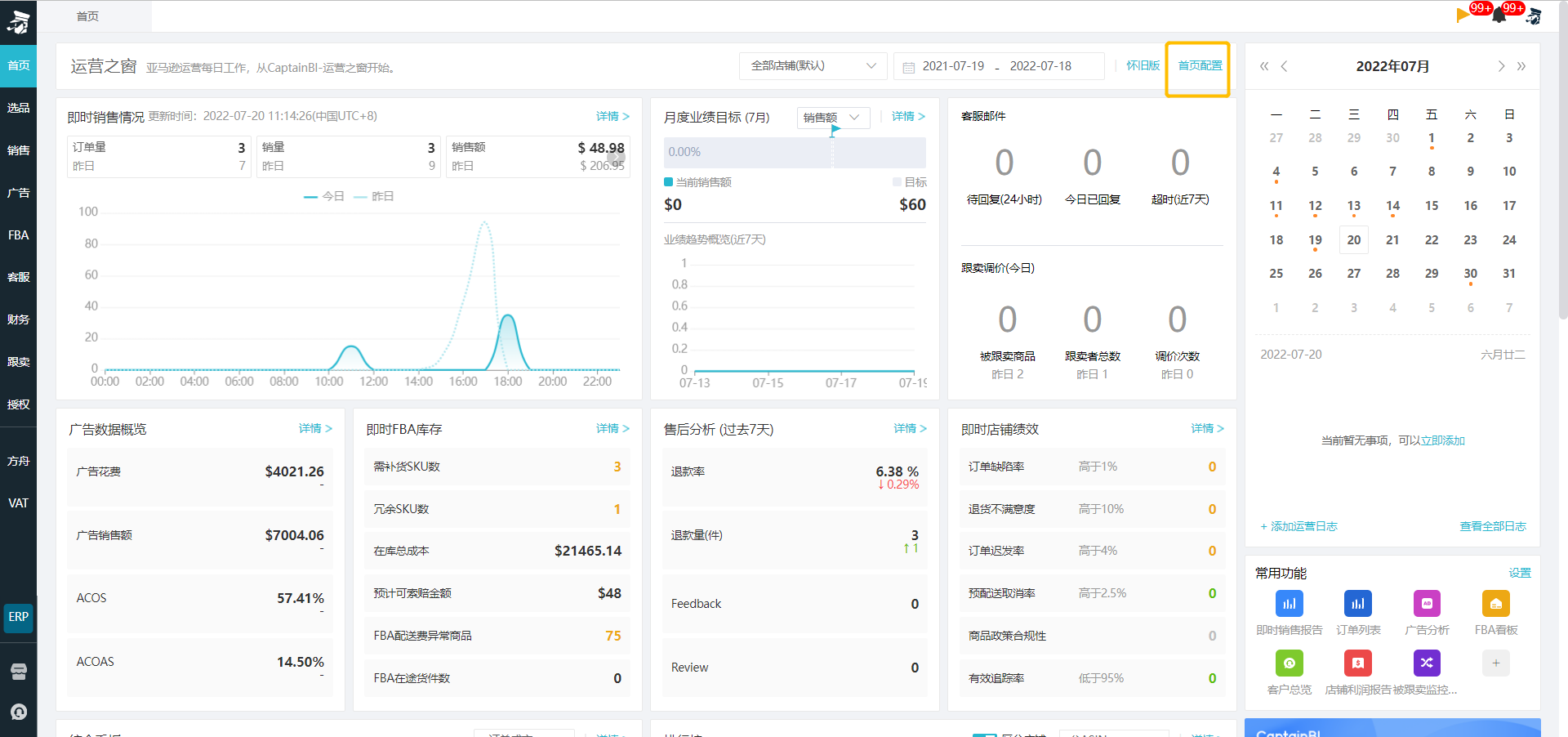
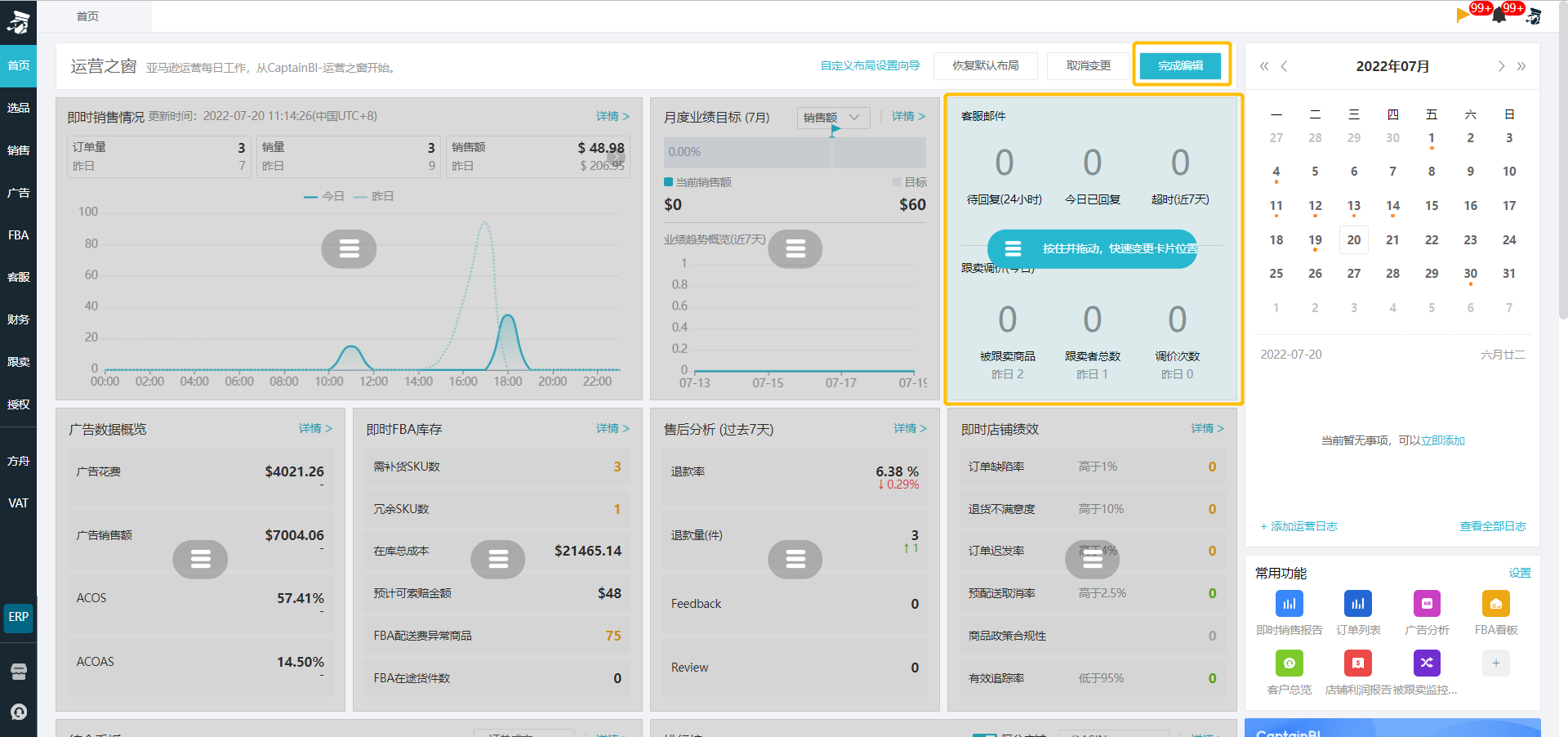
1、即时销售情况
1.1即时销售情况相当于亚马逊后台的【海卖助手】,可以帮助你及时掌握全店铺销售动态。
1.2默认展示所有店铺的即时销售数据,你可以对比昨日的数据及趋势图来判断当前销售数据是否健康合理.当发现销售数据异常时可点击”详情”跳转至即时销售报告功能页面溯源分析问题,及时调整运作策略。
1.3点击指标可切换查看订单金额、销售额、订单量及退款量的分时段趋势图;
1.4图形上的折线可以点击”今日”、”昨日”指标来控制显示和隐藏;
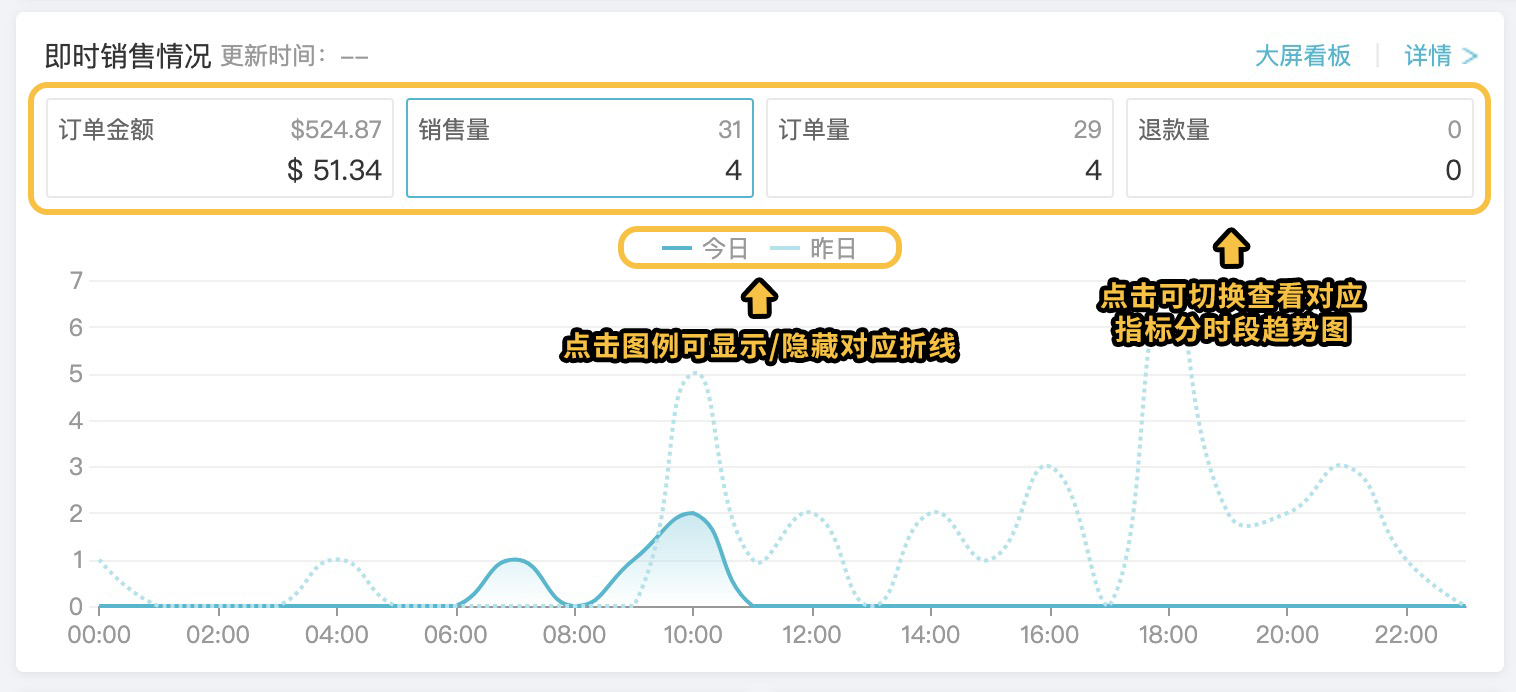
2、本月业绩目标管理
2.1业绩目标功能可以帮助卖家及运营人员需要及时清晰的查看业绩目标数据,便于及时做出营销策略调整及运作规划;帮助管理人员及时了解各个运营人员的工作进度,做好团队管理。
2.2业绩目标蓝色进度条代表当前实际业绩完成情况,蓝色小旗则代表当前时间应完成的业绩目标值,你可以通过对比二者确认当前进展与目标的偏离程度,必要时及时进行策略调整。
2.3点击“详情”可具体查看当前业绩目标完成情况.当前业绩目标可支持卖家设置运营人员每个月需要达成的销售额、毛利润及毛利率目标,并支持将业绩目标拆解至具体店铺或SKU,帮助卖家更好的做业绩目标管理。
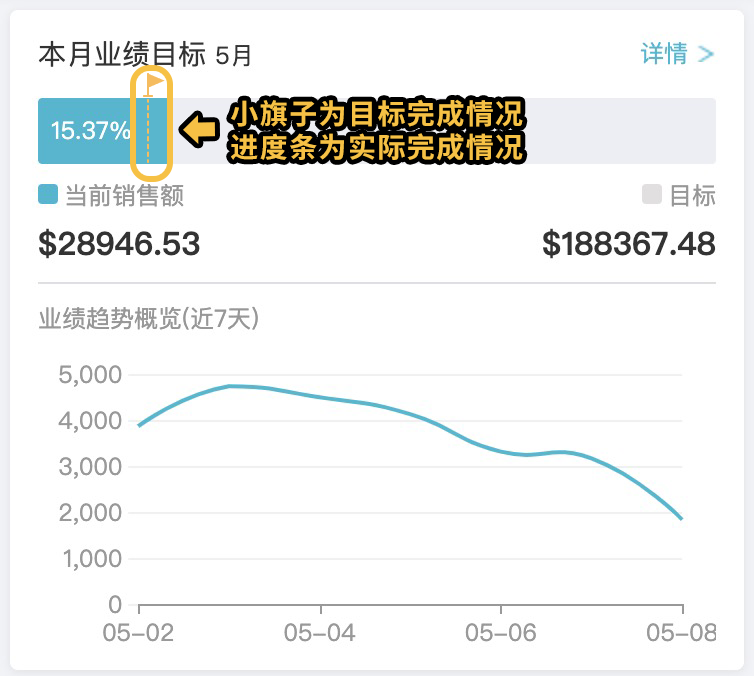
3、运营人员每日待办事项
3.1船长针对运营人员每日代办事项,搭建运营工作台,主要包含客服邮件、跟卖调价、广告数据概览、即时FBA库存、售后分析、即时店铺绩效六大功能模块,帮助运营人员快速处理每日待办事项,工作清晰明了。
3.2点击可直接跳转链接到对应功能模块,快速处理每日待办工作事项,减少因查找菜单消耗过多时间,实现高效运营。
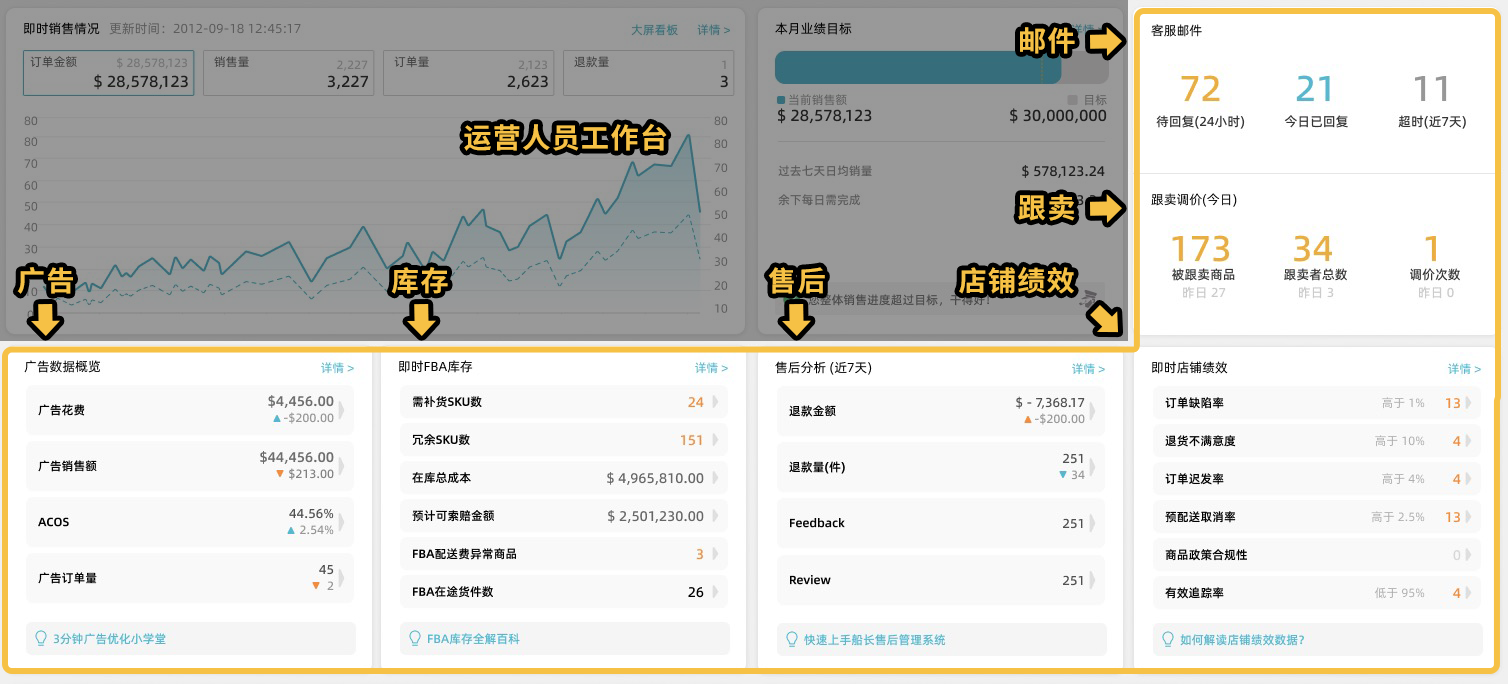
4、综合看板
4.1你可以通过【综合看板】把控全局,了解所有数据汇总的整体情况。支持展示 流量转化、广告投放、订单成交、利润收支各维度关键指标的近三个月的变化趋势图,支持自定义指标的数据查看,点击可切换要查看的数据维度;默认展示订单成交数据。
4.2点击指标可开启或关闭展示指标趋势图,同时支持两个指标的趋势对比;
4.3点击”详情”可跳转至全店铺看板功能页面
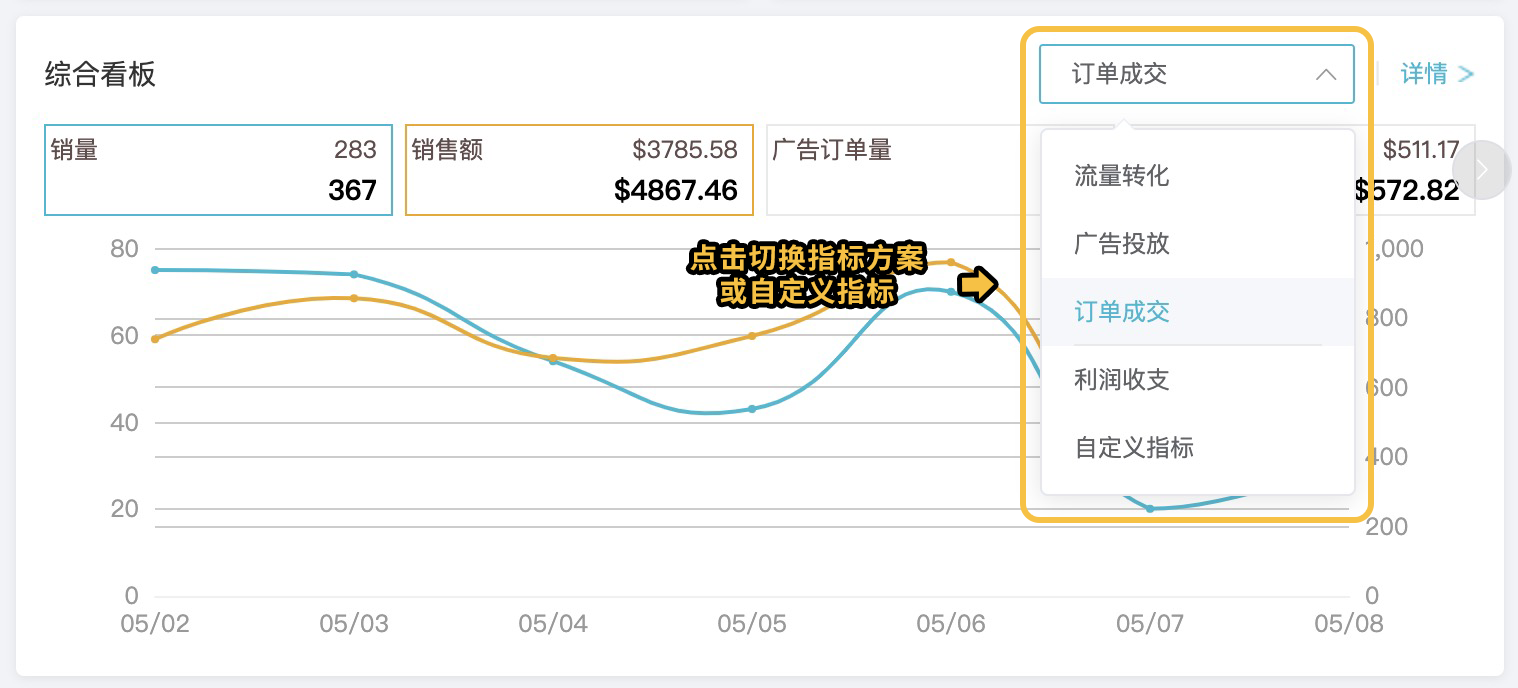
5、排行榜
5.1各类榜单实时更新,支持展示 父ASIN/子ASIN/SKU/店铺/分组/标签六大维度、销量/毛利率/销售额/广告花费/毛利润五大关键指标的数据排行榜。所有指标皆支持排序,相当于可以获取30个数据排行榜单,帮助你从多维度多指标进行数据分析。
5.2当卖家自己跟卖了自己,或者是单个商品跨店铺售卖且设置的SKU相同的情况,而卖家只想企业级的角度查看商品排行榜时,可以关闭“区分店铺”功能按键。
5.3排名变动的统计规则为:在统计时间内各指标环比上一周期的排名变化。比如,统计时间为4.22-4.28,则当你查看销量排行榜时,排名变动统计的是本周的销量排名与上一周期4.15-4.21的销量排名的变动。
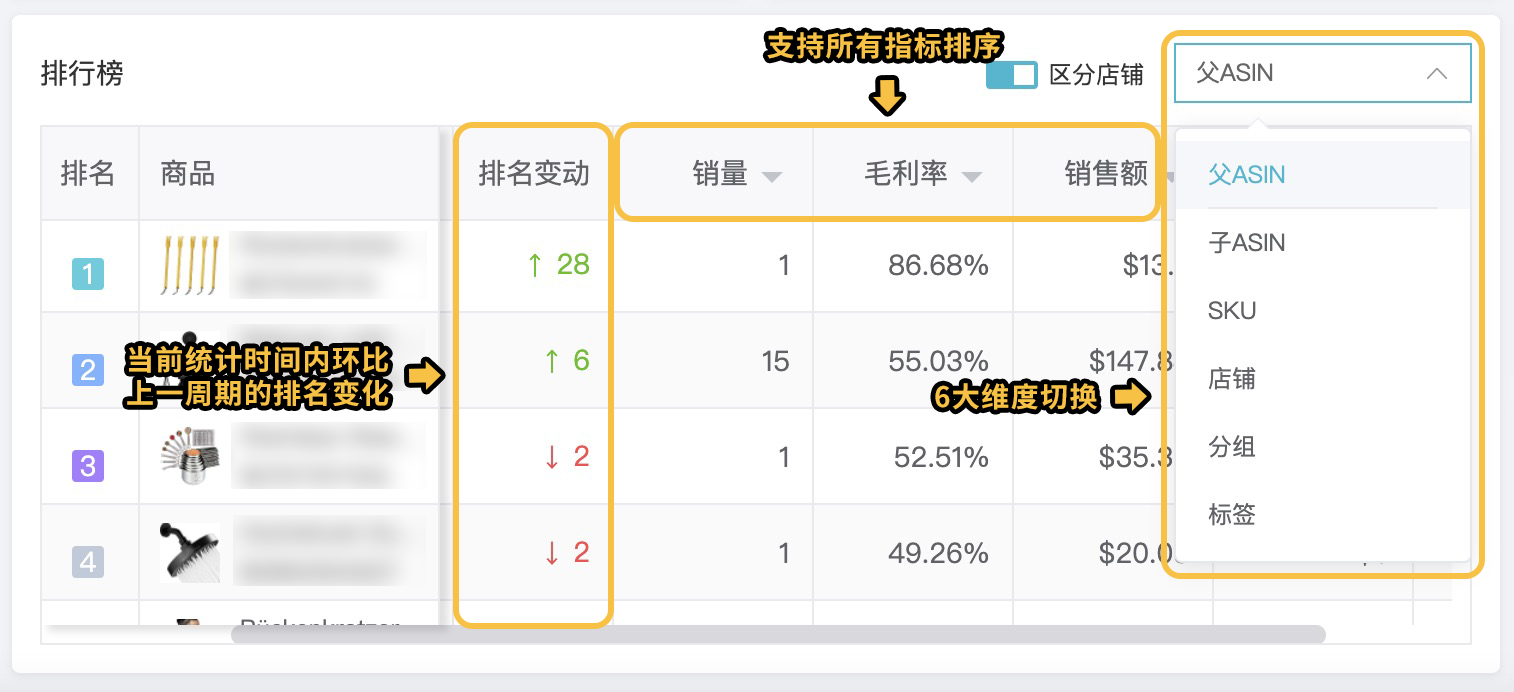
6、船长诊断
6.1【船长诊断】帮助你扫描全局商品,建立商品异常预警机制,把控运营风险。帮助你快速发现核心爆款商品销量异常商品、核心商品利润率异常商品、新品广告花费占比异常商品、广告ACOS异常商品等。
6.2点击“设置”,可自定义展示5个商品诊断方案;点击”查看详情”点,进入到商品运营分析界面查看对应诊断方案结果。点击SKU可进入到商品运营分析详情界面进行商品分析,帮助你更好的做商品异常原因分析。
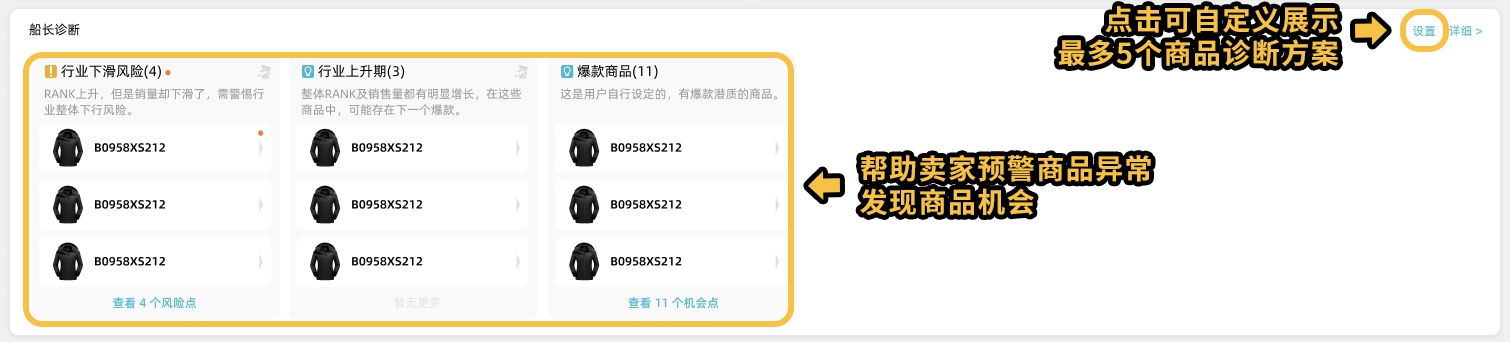
7、运营日历
7.1你可以通过【运营日历】记录每日运营动作。例如,某个新品今日调整了商品单价、或是调整了CPC广告策略、进行了Listing的优化等,运营过程可溯源。同时支持查看亚马逊官方活动,帮助运营人员做好运营工作计划。
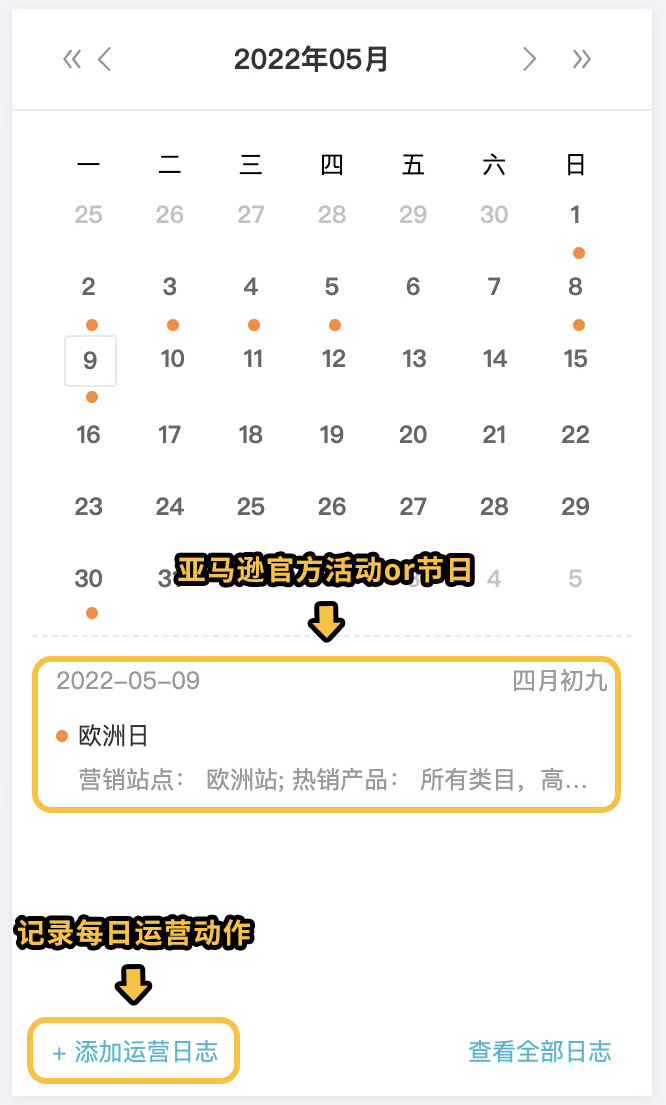
8、常用功能
自定义常用功能模块可以固定卖家常用页面标签,减少卖家因对系统的不熟悉,在查找功能过程中花费较多时间,提升工作效率。
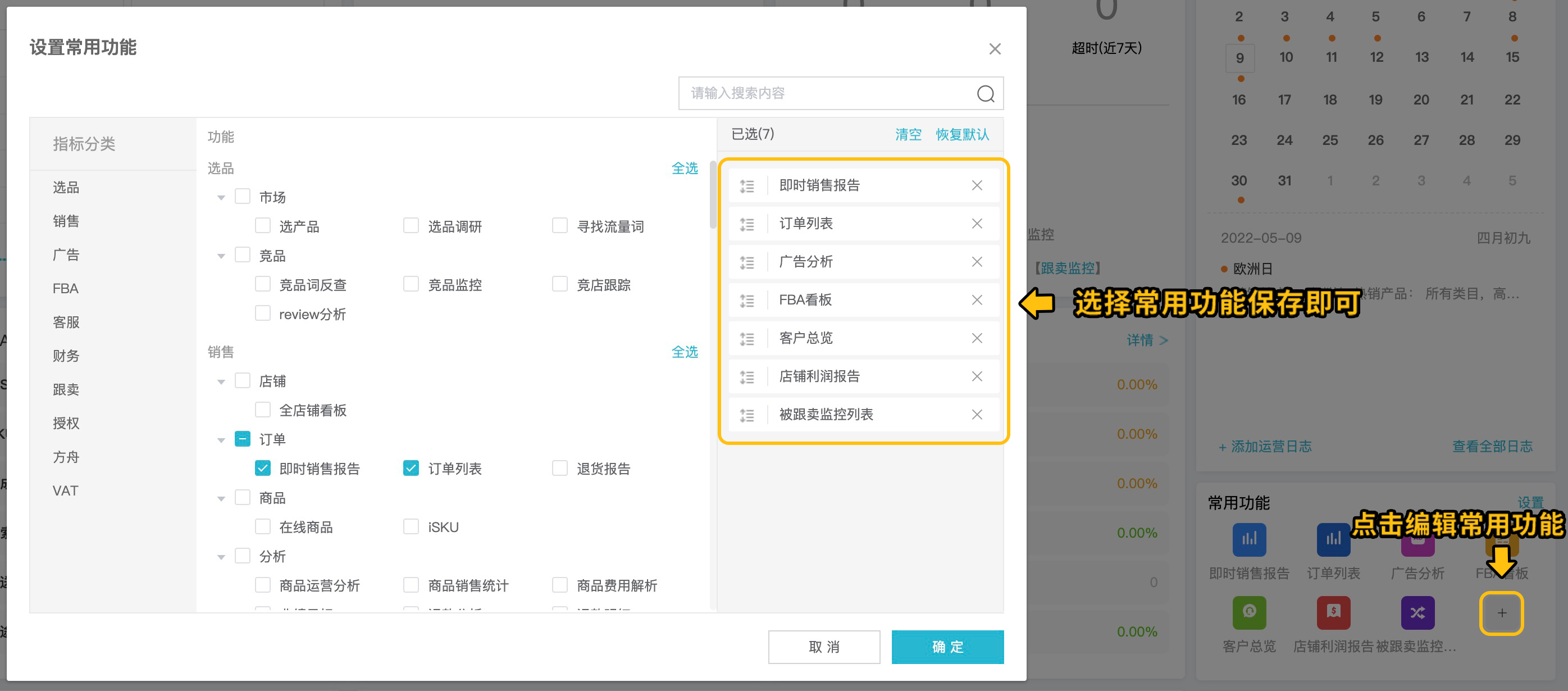
9、船长学院
10、更新公告
可查看到最近时间内容的公告与更新日志。
常见问题
Q:近7天的利润费指的是哪些?
A:FBA费用、CPC费用、TAX、促销费、头程物流采购成本。
Q:什么是TAX费用?
A:其它费用产生的退款;如运费、礼品包装、商誉等。
0在线客服
扫码咨询

QQ服务大群
- 2 授权

 粤公网安备 44030702004216号
粤公网安备 44030702004216号